Moitos axustes e configuracións de Windows (incluídas as descritas neste sitio) afectan a modificación da política de grupo local ou das políticas de seguridade usando o editor adecuado (presente en versións profesionais e corporativas do SO e en Windows 7 Ultimate), editor de rexistro ou, ás veces, programas de terceiros. .
Nalgúns casos, é posible que necesite restablecer os axustes da política de grupo local aos axustes predeterminados. Por regra xeral, a necesidade xorde cando algunha función do sistema non se pode activar ou desactivar doutro xeito ou é imposible cambiar ningún parámetro (en Windows 10, pode ver mensaxe que indica que algúns parámetros son controlados por un administrador ou organización).
Esta guía detalla como restablecer as políticas locais de grupo e de seguridade en Windows 10, 8 e Windows 7 de varias maneiras.
Restablece usando o editor de políticas de grupo local
O primeiro xeito de restablecer é usar a versión de Windows incorporada de editor local de políticas de Pro, Enterprise ou Ultimate (ausente na casa).
Os pasos serán así
- Inicie o editor de políticas de grupo local ao premer Win + R no seu teclado gpedit.msc e premendo Enter.
- Expanda a sección "Configuración do ordenador" - "Plantillas administrativas" e seleccione "Todas as configuracións". Ordena pola columna Estado.

- Para todos os parámetros para os que o valor de estado difire de "Non definido", faga dobre clic no parámetro e configure o valor en "Non definido".

- Verifique se hai políticas relacionadas cos valores especificados (habilitados ou desactivados) na mesma subsección, pero na "Configuración do usuario". Se o hai, cámbiao a Non asignado.
Feito: a configuración de todas as políticas locais cambiouse para as instaladas de xeito predeterminado en Windows (e non se especifican).
Como restablecer políticas de seguridade locais en Windows 10, 8 e Windows 7
Hai un editor separado para as políticas de seguridade locais - secpol.msc. Non obstante, un xeito de restablecer políticas de grupo locais non é adecuado porque algunhas das políticas de seguridade teñen valores predeterminados.
Para restablecer, pode usar a liña de comandos lanzada como administrador, na que debes introducir o comando
secedit / configure / cfg% windir% inf defltbase.inf / db defltbase.sdb / verbose
e prema Intro.
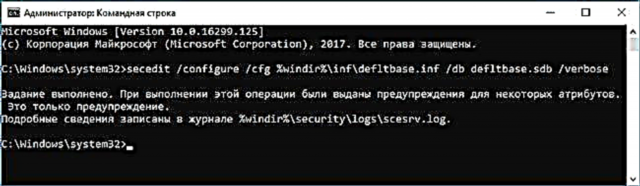
Eliminando políticas de grupo locais
Importante: este método é potencialmente indesexable, só o faga pola súa conta e risco. Ademais, este método non funcionará para as políticas que se cambian modificando o editor de rexistro ignorando os editores de políticas.
As políticas cargan no rexistro de Windows desde ficheiros en cartafoles Windows System32 GroupPolicy e Windows System32 GroupPolicyUsers. Se elimina estes cartafoles (pode que necesite arrincar en modo seguro) e reinicies a computadora, as políticas reiniciaranse á configuración predeterminada.
A desinstalación tamén se pode realizar na liña de comandos, lanzada como administrador, executando as ordes en orde (o último comando recarga as políticas):
RD / S / Q "% WinDir% System32 GroupPolicy" RD / S / Q "% WinDir% System32 GroupPolicyUsers" gpupdate / force
Se ningún dos métodos che axudou, pode restablecer Windows 10 (dispoñible en Windows 8 / 8.1) á configuración predeterminada, incluído o gardado de datos.













